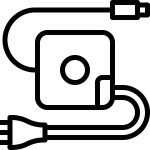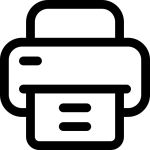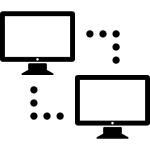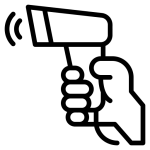Excel öyrən – İşinizi asanlaşdırmaq üçün 20 Excel Layfhakı
Excel istifadə edirsiniz? Onu daha yaxından tanımağınıza və onunla işinizi optimallaşdırmağınıza kömək edəcək 20 məsləhət seçmişik.
Təcrübəli istifadəçi və ya Excel öyrənməyə yeni başlayan olmağınıza baxmayaraq, Excel ilə işləməyi asanlaşdırmaq üçün bir çox yol var. Bu gün onlardan bəziləri haqqında danışacağıq.
Bir kliklə bütün xanaları seçin
Bütün xanaları Ctrl + A düymələr kombinasiyası ilə seçmək olar. Yeri gəlmişkən, bu kombinasya bütün digər proqramlarda işləyir. Ancaq seçmək üçün başqa bir yol var. Excel vərəqinin küncündəki düyməni sıxmaqla, bir kliklə bütün xanaları seçəcəksiniz.
Eyni anda birdən çox faylın açılması
Hər bir Exel faylı ayrıca açmaq əvəzinə onları birlikdə aça bilərsiniz.
Bunun üçün açmaq istədiyiniz faylları seçib Enter düyməsini basın.
Excel faylları arasında keçid
Excel-də birdən çox iş səhifəniz olduqda, Ctrl + Tab düymələri kombinasiyasından istifadə edərək, onlar arasında asanlıqla keçə bilərsiniz. Bu xüsusiyyət bütün Windows sistemində də mövcuddur və bir çox proqramlarda istifadə edilə bilər. Məsələn, brauzerdə tabları dəyişmək üçün.
Tez giriş alətlər panelinə yeni düymələrin əlavə edilməsi
Standart olaraq, Excel tez giriş alətlər panelində 3 düymə var. Bu rəqəmi dəyişdirə və lazım olanları əlavə edə bilərsiniz.
Bunun üçün “Файл” menyusuna keçin ⇒ “Параметры” ⇒ “Панель быстрого доступа”. İndi sizə lazım olan düymələri seçə bilərsiniz.
Xanalarda diaqonal xətt
Bəzən cədvələ diaqonal xətt əlavə etmək lazım olur. Məsələn, tarix və vaxtı ayırmaq üçün. Bunu etmək üçün, Excel-in əsas səhifəsində tez-tez istifadə etdiyiniz “Границы” işarəsini vurun və “Другие границы” seçin.
Cədvələ boş sətir və ya sütunların əlavə edilməsi
Tək sətir və ya sütun daxil etmək kifayət qədər asandır. Bəs daha çoxunu daxil etmək lazımdırsa? İstədiyiniz sayda satır və ya sütun seçin və “Вставить / Paste” düyməsini basın. Bundan sonra xanaları köçürmək istədiyiniz yeri seçin və istədiyiniz sayda boş sətir əldə edəcəksiniz.
Məlumatın sürətlə kopiyalanması və köçürülməsi
Əgər Excel-də hər hansı məlumatı (xana, sətir, sütun) köçürmək lazımdırsa, onu seçin və siçanı kənarlardan birinin üzərinə aparın, siçanın göstəricisi dəyişilsin. Bundan sonra məlumatları lazım olan yerə köçürün. Əgər məlumatı kopyalamaq lazımdırsa, Ctrl düyməsini sıxaraq eyni şeyi edin.
Boş xanaların tez silinməsi
Bəzən boş xanalar heç bir yerdən görünmür. Onların hamısını bir anda aradan qaldırmaq üçün istədiyiniz sütunu seçin, “Данные” tabına keçin və “Фильтр” düyməsini basın. Hər sütunun üstündə aşağı göstərən ox görünəcək. Bu oxun üzərinə klikləməklə, boş sahələrdən qurtulmanıza kömək edəcək menyunu görəcəksiniz. Excel öyrənməyə davam edək.
Ətraflı axtarış
Ctrl + F düymələrini basaraq, Excel-də istənilən məlumatı axtara biləcəyiniz axtarış menyusuna daxil olduğumuzu bilirik. Bununla belə, onun funksionallığı “?” və “*” simvollarından istifadə etməklə genişləndirilə bilər. Sual işarəsi bir naməlum simvol, ulduz isə bir neçə simvolu axtarmaq üçündür. Axtardığınız sorğunun necə göründüyünə əmin deyilsinizsə, onlardan istifadə edə bilərsiniz.
Əgər sual işarəsi və ya ulduz işarəsi tapmaq lazımdırsa və bunun əvəzinə Excel-in naməlum simvolu axtarmasını istəmirsinizsə, onların qarşısına “~” işarəsi qoyun.
Unikal qeydlərin kopyalanması
Unikal qeydlərin kopyalanması Excel
Excel öyrənməyə davam edək. Cədvəldə təkrarlanmayan məlumatları vurğulamaq lazım gələrsə, unikal qeydlər faydalı ola bilər. Məsələn, hər yaşda bir adam seçmək. Bunu etmək üçün istədiyiniz sütunu seçin və “Фильтр” elementinin sağında “Дополнительно” düyməsini basın. Mənbə diapazonunu (kopyalanacağı yerdən) və nəticəni yerləşdirmək istədiyiniz diapazonu seçin. Aşağıda işarə qoymağı unutmayın.
Sorğu yaradılması
Sorğu yaradılması Excel
Məsələn, yalnız 18-60 yaş arası qadınlar arasında sorğu keçirirsinizsə, Excel-dən istifadə edərək asanlıqla onu yarada bilərsiniz. “Данные” ⇒ “Проверка данных” menyu elementinə keçin və tələb olunan diapazonu və ya digər şərti seçin. Bu şərtə uyğun olmayan məlumatları daxil etdikdə istifadəçilər məlumatın yanlış olduğu barədə mesaj alacaqlar.
Ctrl və ox ilə tez naviqasiya
Ctrl + ox düymələrini basaraq vərəqin ən kənar nöqtələrinə keçə bilərsiniz. Məsələn, Ctrl + ⇓ kursoru vərəqin altına aparacaq.
Məlumatın sütundan sətirə köçürülməsi
Məlumatın sütundan sətirə köçürülməsi Excel
Çox da işlənməyən, lakin olduqca faydalı bir xüsusiyyət. Birdən ona ehtiyacınız olarsa, çətin ki, məlumatları bir-bir köçürəsiniz. Excel-də köçürmə üçün xüsusi bir əlavə var.
Köçürmək istədiyiniz xanaların diapazonunu kopyalayın. Bundan sonra, istədiyiniz yerə siçanın sağ düyməsini vurun və “Специальная вставка” seçin.
Excel-də məlumatları necə gizlətmək olar
Excel-də məlumatları necə gizlətmək olar
İstədiyiniz xana diapazonunu seçin, “Format”(“Формат”) ⇒ “Hide & Unhide” (“Скрыть или отобразить”) düyməsini basın və istədiyiniz hərəkəti seçin.
Mətnin “&” işarəsilə birləşdirilməsi
Mətnin “&” işarəsilə birləşdirilməsi
Əgər bir neçə xanadan mətni bir xanaya birləşdirməlisinizsə, çətin düsturlardan istifadə etməyə ehtiyac yoxdur. Mətnin birləşdiriləcəyi xananı seçib “=” düyməsini sıxmaq və hər birində qarşısında “&” işarəsini qoymaqla ardıcıl olaraq xanaları seçmək kifayətdir.
Hərflər ölçüsünün dəyişdirilməsi
Müəyyən düsturlardan istifadə edərək, Excel-də bütün mətn məlumatlarının hərfini dəyişə bilərsiniz. “ПРОПИСН” funksiyası bütün hərfləri böyük, “СТРОЧН” funksiyası isə bütün hərfləri kiçik edir. “ПРОПНАЧ” hər sözdə yalnız ilk hərfi böyük hərflə yazır.
Başda sıfırlarla məlumatların daxil edilməsi
Excel-ə 000123 nömrəsini daxil etsəniz, proqram onu avtomatik olaraq 123-ə çevirəcək. Başlıqdakı sıfırları saxlamaq istəyirsinizsə, nömrənin qarşısına ” ‘ ” apostrofu qoyun.
Uzun sözlərin yazılmasını sürətləndirin
Uzun sözlərin yazılmasını sürətləndirin – Excel
Eyni sözləri tez-tez yazırsınızsa, Excel-də “Автозамена” olduğunu bilməkdən şad olarsınız. Smartfonlarda avtokorreksiyaya çox bənzəyir, ona görə də ondan necə istifadə edəcəyinizi dərhal başa düşəcəksiniz. Onun köməyi ilə təkrarlanan konstruksiyaları abbreviaturalarla əvəz edə bilərsiniz. Məsələn, Məhərrəmov Məhərrəm – MM. Funksiyadan yararlanmaq üçün “Файл”⇒ “Параметры”⇒ “Правописание”⇒ “Параметры автозамены” düymələrini klikləyin.
Daha çox məlumat
Daha çox məlumat – Excel
Aşağı sağ küncdə müxtəlif məlumatları izləmək olur. Orada siçanın sağ düyməsini klikləməklə lazımsız sətirləri silib lazımi sətirləri əlavə edə bilərsiniz.
İki kliklə vərəqin adının dəyişdirilməsi
Bu vərəqin adını dəyişməyin ən asan yoludur. Sadəcə sol siçan düyməsini iki dəfə klikləyin və yeni ad daxil edin.
Excel-dən tez-tez istifadə edirsiniz? Belədirsə, yəqin ki, bu proqramla işləmək üçün öz sirləriniz var. Onları şərhlərdə paylaşın 🙂
Ofis proqramlarını noutbuka və ya kompüterə qısa zamanda quraşdırmaq lazımdırsa bizim mütəxəssislərə müraciət edin.
Word proqramı haqda faydalı məsləhətlər burada.